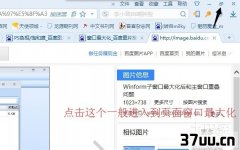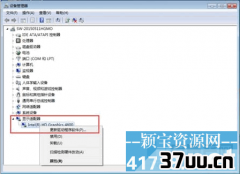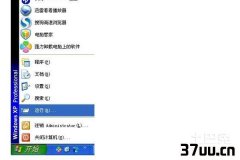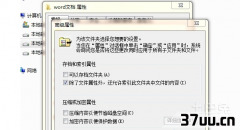win7鼠标右键菜单清理,清理鼠标右键菜单
我们用电脑的时候会发现,如果是新安装的系统,那电脑运行十分流畅,但是随着安装的软件增加使用时间长了之后,我们就会发现电脑速度变慢,其实电脑变慢的原因不仅仅是存在垃圾系统或者插件增加,还有可能是右键测菜单太多了,这样也会导致电脑系统性能下降,因为有的时候安装软件的时候直接默认的就添加到右键菜单里面了。
今天就为您介绍一下怎么管理鼠标右键菜单。
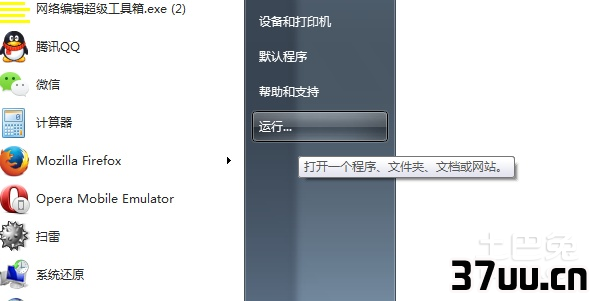
清理IE右键菜单如果我们想清理ie浏览器右键菜单,我们点击开始进入运行,如果是win7直接在附件中找到运行,如果是xp系统我们直接点击运行就可。
打开运行之后我们是输入regedit,之后点击确定,进入注册表编辑器。
我们在注册表编辑器里面找到HKEY-CURRENT-USERSoftware下面的MicrosoftInternetExplorer最后进入MenuExt,我们就会看到下面有很多项目,这就是ie右键菜单,我们根据自己的需求把里面不想用的删除掉就可以了。
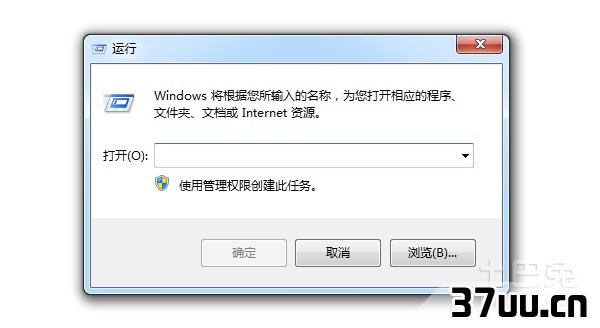
清理文件夹的右键菜单清理文件夹的右键菜单,同样我们在运行里面输入regedit进入注册表编辑器,和清理IE右键菜单所不同的的是我们进入的文件夹。
我们进入HKEY-CLASSES_ROOT里面的DirectoryShell以及HKEY文件夹下CLASSES_ROOT找到Directory进入Shellex下面的ContextMenuHandlers,之后我们找想要删除的项目就可以了。
如果以上目录没有找到那我们进入HKEY_CLASSES_ROOT里面的Folder下面的shell和HKEY_CLASSES_ROOT里面的Foldershellex下面的ContextMenuHandlers这个分支里面去找到然后删除就可以了。
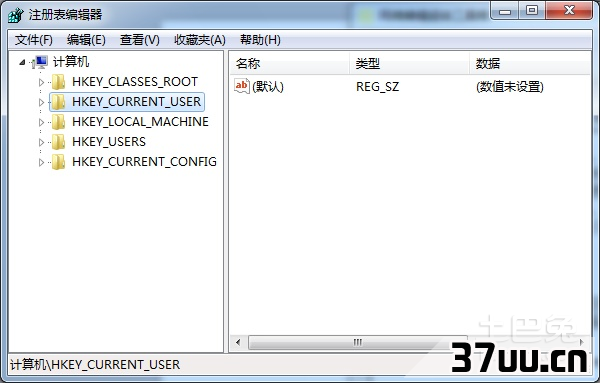
清理右键的“新建”菜单有时候想右击新建一个文件,发现新建里面有很多菜单,对于这里面的菜单怎么清理呢,同样进入注册表编辑器。
我们在HKEY_CLASSES_ROOT下面会看到有很多类型的文件类型,HKEY_CLASSES_ROOT*.doc这是word文档,如果我们想删除在这个键值下删除“Shellnew”后右键新建里面就没有了,其他的文件同样是这样操作,根据我们的需求来进行操作。
除了以上方法我们还可以借助一些软件来进行管理,我们可以使用金山卫士,我们打开软件进入之后,进入百宝箱,在百宝箱里面有右键菜单管理,里面会依次列出文件右键菜单”、“ie右键菜单”、“桌面右键菜单”,我们根据自己的需求,把不需要的菜单清除就可以了。

以上就是为您介绍的怎么管理鼠标右键菜单的全部内容,我们可以看到其实管理右键菜单很简单,我们主要进入对应文件夹,之后把不需要的直接删除就可以了,有的还可以借助一些管家来帮助我们管理,定期对右键菜单进行管理可以让我们的电脑速度更快,以上内容希望对您有帮助。
版权保护: 本文由 公冶歌韵 原创,转载请保留链接: https://www.37uu.cn/detail/5861.html
- 上一篇:如何显示隐藏文件夹,怎样将隐藏的文件夹显示出来
- 下一篇:没有了